「写真をバックアップしたくないのですが、操作を取り消すことができません。助けてください。 」
- Googleフォトヘルプより
Googleフォトが写真を全部バックアップすることにうんざりしていませんか?あなただけではありません。写真が自動的に保存され、容量を占領してしまうことにうんざりしている人は少なくありません。プライバシーの問題も言うまでもありません。Android Android iPhone、またはPCでGoogleフォトのバックアップを停止する方法を知りたい場合は、このガイドで具体的な手順を説明します。
さらに、iPhone、 Android 、パソコンで写真のバックアップを効率的に管理できる、Googleフォトの優れた代替アプリもご紹介します。一緒にこの面倒な問題を解決しましょう。
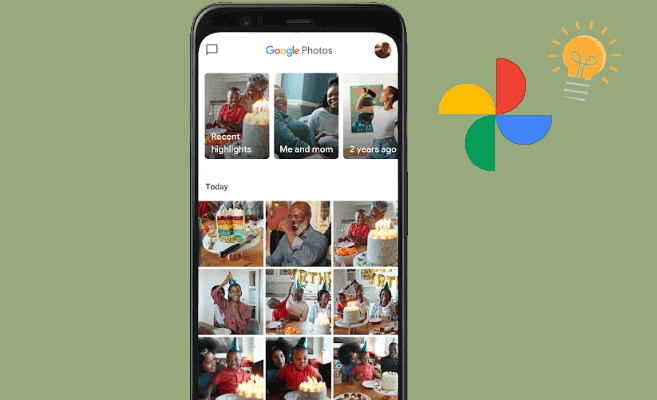
Googleフォトは写真のバックアップと保存に便利なツールです。ただし、この機能を無効にする理由はいくつか考えられます。
1. Googleドライブのストレージ容量を節約する
GoogleフォトのバックアップはGoogleドライブのストレージ容量にカウントされます。この機能を無効にすると、ストレージ容量の制限を効果的に管理できます。
2. 個人写真のプライバシーとセキュリティの確保
すべての写真をクラウドに自動バックアップすると、プライバシーに関する懸念が生じる可能性があります。この機能を停止することで、機密性の高い画像がインターネットにアップロードされるのを防ぐことができます。
3. ローカルで写真を管理する
クラウドサービスに頼るのではなく、ローカルストレージデバイスで写真を管理することを好むユーザーもいます。この方法により、ファイルをより細かく制御でき、インターネットアクセスへの依存をなくすことができます。
Google フォトに興味がある場合:
iPhoneをお使いの場合は、Googleフォトへの写真のバックアップを簡単に停止できます。以下の手順に従うことで、写真がGoogleフォトにアップロードされなくなり、プライバシーとストレージ容量をより適切に管理できるようになります。
iPhone で Google フォトのバックアップをオフにする方法は次のとおりです。

Androidユーザーの場合、Google フォトのバックアップを無効にするのは簡単です。
Google フォトのバックアップを無効にする方法は次のとおりです。

さらに、設定メニューを操作することで、フォルダーのバックアップや携帯電話のデータ使用量などの特定の設定を管理できるため、バックアップの設定をより細かく制御できます。
PCでGoogleフォトをご利用の場合は、バックアップ機能を簡単に無効にすることもできます。PCでバックアップ機能をオフにすることで、写真がGoogleフォトに自動的にアップロードされなくなり、ファイルとストレージをより適切に管理できるようになります。
Google フォトのバックアップを停止する方法は次のとおりです。

Googleフォトのバックアップをオフにすると、より細かく管理できるようになりますが、Googleに頼らずに写真をバックアップする最適な方法は何かと疑問に思う方もいるかもしれません。プライバシーが気になる方、ローカルバックアップを希望する方、あるいは単に別のツールを使いたい方など、様々なニーズに対応できる、より柔軟かつ簡単に写真を管理できる信頼できる代替手段があります。そこでこのセクションでは、 AndroidとiPhone向けのGoogleフォトの代替となるおすすめのアプリをいくつかご紹介します。
Coolmuster Android Assistant(Androidデータ移行) ( Windows / Mac )は、 Androidで写真のバックアップを管理できる、 Googleフォトの優れた代替ソフトの一つです。このソフトウェアは、データ管理をシームレスかつ効率的に行うための様々な機能を備えています。
Androidアシスタントを使用すると、クラウド サービスに依存せずに写真のバックアップを効率的に管理できるため、データのプライバシーと制御が向上します。
Android Assistant をコンピューターにダウンロードしてインストールします。
01プログラムをパソコンにインストールしたら起動します。Android AndroidをUSB経由でパソコンに接続します。デバイスでUSBデバッグが有効になっていることを確認してください。
02 AndroidデバイスをUSB経由でコンピューターに接続し、USBデバッグを有効にします。接続すると、ソフトウェアが自動的にスマートフォンを検出します。

03左側のサイドバーにある「写真」タブをクリックします。デバイスに保存されているすべての写真がメインインターフェースに表示されます。転送したい画像にチェックを入れ、 「エクスポート」ボタンをクリックするだけで、コンピューターに転送されます。

写真を手動で選択するのではなく、一度にすべてバックアップしたいですか? Androidアシスタントには、さらに便利なワンクリック バックアップ & 復元機能も用意されています。
「Super Toolkit >バックアップ>写真を選択 >バックアップ」の順にクリックするだけで、すべての写真が 1 回のクリックでコンピューターに保存されます。

Coolmuster iOS Assistant(iPhoneデータ移行) ( Windows / Mac )は、iPhone、iPad、iPodユーザーにとってもう一つの素晴らしい選択肢です。このツールは、写真やその他のデータをバックアップ・管理するための包括的なソリューションを提供します。
iOSアシスタントを使用すると、iPhone データの管理が簡単かつ安全になり、クラウド ストレージに依存せずにバックアップを制御できるようになります。
iOSアシスタントをコンピューターにダウンロードしてインストールします。
01ソフトウェアを起動し、USBケーブルを使ってiPhoneをPCに接続します。デバイスのロックが解除されていること、そしてPCが信頼できることを確認してください。
02 「写真」に移動し、 「写真」または「アルバム」をクリックして写真をバックアップします。バックアップしたい写真を選択できます。

03写真をバックアップするには、 「エクスポート」をクリックして iPhone の写真をコンピューターに転送します。
Googleフォトのバックアップを無効にすると、ストレージ容量を節約し、写真のプライバシーを確保できます。iPhone、 Android 、 Mac 、PCのいずれをご利用でも、このガイドに記載されている手順に従えば、Googleフォトによる写真の自動バックアップを停止できます。
さらに、 Coolmuster Android Assistant(Androidデータ移行)とCoolmuster iOS Assistant(iPhoneデータ移行)写真のバックアップを効率的かつ安全に管理するための優れた代替手段を提供します。
関連記事:
Googleフォトで写真が表示されない時の10のベストな対処法
Googleフォトから完全に削除された写真を復元する方法【3つの方法】





